Is this not what you were looking for? Switch to the current version or choose one from the drop-down menu.
3 Wyzwalacze
Przegląd
Do listy wyzwalaczy dla szablonu można uzyskać dostęp po wybraniu Konfiguracja → Szablony i kliknięciu na link Wyzwalacze przy odpowiednim szablonie.
Do listy wyzwalaczy dla hosta można uzyskać dostęp po wybraniu Konfiguracja → Hosty i kliknięciu na link Wyzwalacze przy odpowiednim hoście.
Wyświetlana jest tu szczegółowa lista istniejących wyzwalaczy. Domyślnie wyświetlane są tylko włączone wyzwalacze. Żeby wyświetlić również wyłączone wyzwalacze należy użyć linku Wyświetl wyłączone wyzwalacze z prawej strony paska Wyzwalacze.
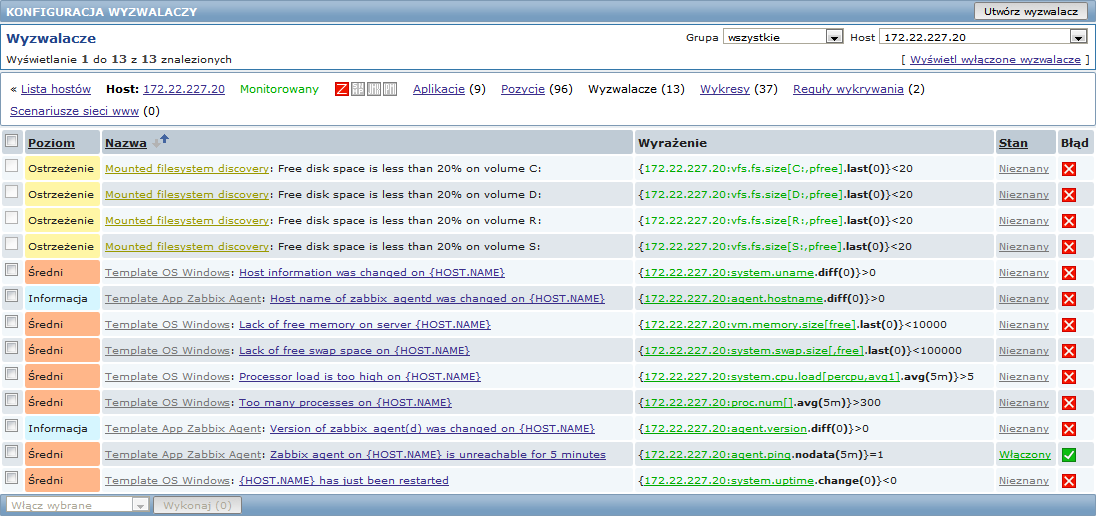
Wyświetlane dane:
| Kolumna | Opis |
|---|---|
| Poziom | Wyświetlany jest poziom wyzwalacza, użyta jest zarówno jego nazwa jak i kolor tła. |
| Nazwa | Nazwa wyzwalacza, przeważnie wyświetlana jako niebieski link, z wyjątkiem wyzwalaczy utworzonych z prototypów wyzwalaczy. Kliknięcie na nazwie wyzwalacza otwiera formularz konfiguracji wyzwalacza. Jeżeli wyzwalacz należy do szablonu, przed nazwą wyzwalacza wyświetlona zostanie, jako szary link, nazwa szablonu. Kliknięcie na link szablonu otwiera listę wyzwalaczy na poziomie szablonu. Jeżeli wyzwalacz został utworzony z prototypu wyzwalacza, jego nazwa zostanie poprzedzona nazwą niskopoziomowej reguły wykrywania w kolorze khaki. Kliknięcie na nazwie reguły wykrywania otworzy listę prototypów wyzwalaczy. |
| Wyrażenie | Wyświetlane jest wyrażenie wyzwalacza. Część wyrażenia pozycji hosta jest wyświetlana jako link, prowadzący do formularza konfiguracji pozycji. |
| Stan | Wyświetlany jest stan wyzwalacza - Włączony, Wyłączony lub Nieznany. Klikając na stan, można go zmienić - z Włączony na Wyłączony (i z powrotem); z Nieznany na Wyłączony (i z powrotem). |
| Błąd | Jeżeli nie ma błędów wyświetlana jest zielona ikona. Jeżeli są błędy, wyświetlana jest czerwona ikona z krzyżem. Przesunięcie myszki nad ikonę spowoduje wyświetlenie podpowiedzi z opisem błędu. Jeżeli reguła jest wyłączona, nie wyświetli się żadna ikona. |
Żeby skonfigurować nowy wyzwalacz należy nacisnąć przycisk Utwórz wyzwalacz znajdujący się w prawym górnym rogu.
Opcje masowej edycji
Lista rozwijalna umieszczona pod listą pozwala wykonać kilka operacji edycji masowej:
- Włącz wybrane - zmienia stan wyzwalacza na Włączony
- Wyłącz wybrane - zmienia stan wyzwalacza na Wyłączony
- Aktualizacja masowa - aktualizuje kilka właściwości na raz dla wielu wyzwalaczy
- Kopiuj wybrane do ... - kopiuje wyzwalacze do innych hostów lub szablonów
- Usuń wybrane - usuwa wyzwalacze
Użycie tych opcji możliwe jest po zaznaczeniu jednego lub więcej wyzwalaczy, wybraniu odpowiedniej opcji i naciśnięciu "Wykonaj".


